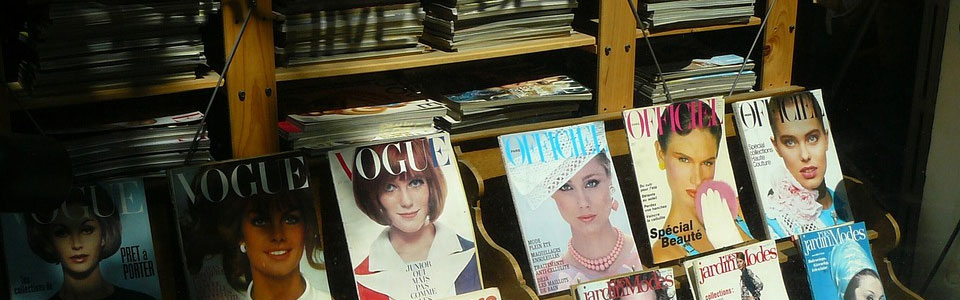Bagi perusahaan Internet Service Provider (ISP) banyak media transmisi data yang digunakan untuk mendeliver service internet nya kecustomer, baik itu via Coaxial Cable, Fiber Optic maupun Radio Wireless, dan kali ini saya akan membahas mengenai Radio Wireless karena media yang satu ini lebih familiar bukan hanya digunakan oleh ISP tetapi juga biasa digunakan oleh RT/RW Net, radio wireless yang bisa digunakan pun banyak jenis nya, bisa menggunakan Radio Mikrotik SXT Series Ubiquity dll. Namun, disini saya hanya akan membahas cara konfigurasi radio ubiquity.
Cara Kerja Radio Wireless
Sebelumnya, saya jelaskan terlebih dahulu cara kerja dari perangkat radio wireless ini. Radio wireless menggunakan media transmisi gelombang elektomagnetik pada jalur udara agar dapat terkoneksi, selain itu ada beberapa parameter yang membuat antar radio bisa terkoneksi dan berkomunikasi diantaranya yaitu SSID, Frequency, dan Segmen IP address antar kedua radio, Oke langsung saya jelaskan step by step cara konfigurasi radio wireless dengan mode Station.
Cara Konfigurasi Radio Wireless Ubiquity AirGrid M5HP
Default IP semua perangkat Ubiquity yaitu 192.168.1.20, jadi sebelum sobat mengakses nya via browser tentu harus di seting IP static manual dulu di PC atau Laptop yang sobat gunakan.
Setelah PC atau laptop sobat di set IP manual, dan ping ke IP 192.168.1.20 hasilnya reply from, maka sobat bisa mengakses nya via browser dengan mengetikan IP 192.168.1.20 di url bar, silahkann login dengan username: ubnt dan password: ubnt
Kalau sudah masuk ke halaman airOS, klik Tab logo UbiQuiTi, pada airmax priority pilih high dan klik change tapi jangan dulu di klik Apply.
Selanjutnya klik tab wireless, pada bagian ini yang harus di seting yaitu SSID sesuai dengan SSID pada radio Access Point atau Radio sectoral, Channel Width pilih Auto 20/40 MHz, Channel Shifting nya pilih Enable, klik enable pada Frequency Scan List lalu klik edit, selanjutnya centang Freqeuncy yang di inginkan dan klik OK. Masih di Tab wireless pada colom Antenna pilih 17x24 - 27 dBm atau yang tertinggi, setelah semuanya di set langkah selanjutnya klik Change. Untuk lebih jelasnya sobat bisa lihat gambar di bawah ini.
Pada Tab network isikan IP address, netmask, gateway dan DNS nya jangan lupa juga centang pada Auto IP Aliasing & STP, jika sudah klik Change.
Pada tab Advance tidak ada konfigurasi yang perlu di rubah maka sobat bisa lewatkan dan langsung ke Tab Services, pada bagian ini hilangkan centang pada Secure Connection (HTTPS) agar tidak muncul SSL error jika di akses via browser, selanjutnya centang enable NTP Client dan system log, klik Change.
Pada Tab System hilangkan cheklis Check for Updates nya agar ketika kita akses via browser tidak ada notifikasi untuk update firmware, device name nya isi sesuai dengan yang di inginkan kalau disini saya isi dengan nama dan alamat customer saya, Startup Date di enable dan pilih tanggal sesuai tanggal di kalender, ganti username dan password di bagian System Account, jika sudah klik Change dan klik Apply jika sobat merasa semua konfigurasi sudah selesai.
Tunggu sampai proses applying selesai, pada tahap ini semua perubahan konfigurasi akan di terapkan atau di eksekusi.
Terakhir, akses kembali IP radio nya via browser, dan jika tampilan nya seperti ini artinya sudah konek ke radio access point atau ke radio sectoral.
Sampai disini semua proses konfigurasi Radio Wireless AirGrid M5HP sudah selesai dan sobat tinggal setup router wifi nya saja agar semua device user bisa terkoneksi ke internet.
Selamat Mencoba.